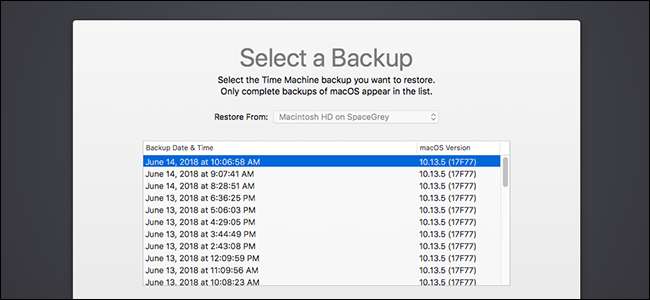
Om du installerar en ny hårddisk eller om din Mac är helt trassig kanske du tycker att det är dags för en ny installation av macOS. Men om du har en Time Machine-säkerhetskopia är det inte nödvändigt: du kan återställa din Mac helt och ha alla dina program och filer precis som du lämnade dem.
Vi har visat dig hur man säkerhetskopierar och återställer macOS från Time Machine , men idag ska vi dyka in lite mer och visa hur återställning från Recovery Mode ser ut. Låt oss dyka in!
Steg ett: Starta i återställningsläge
Det första du behöver göra är komma åt återställningsläge . Stäng av din Mac och håll sedan ner Command + R medan du slår på din Mac igen.
RELATERAD: 8 Mac-systemfunktioner som du kan komma åt i återställningsläge
Observera att detta bara fungerar om du har en återställningspartition, som du inte har för en ny hårddisk. Oroa dig inte: du kan starta upp i macOS-återställning utan en återställningspartition med en annan kortkommando: Alternativ + Kommando + R.
Hur som helst bör du så småningom starta i återställningsläge. På verktygsskärmen väljer du alternativet "Återställ från Time Machine Backup".
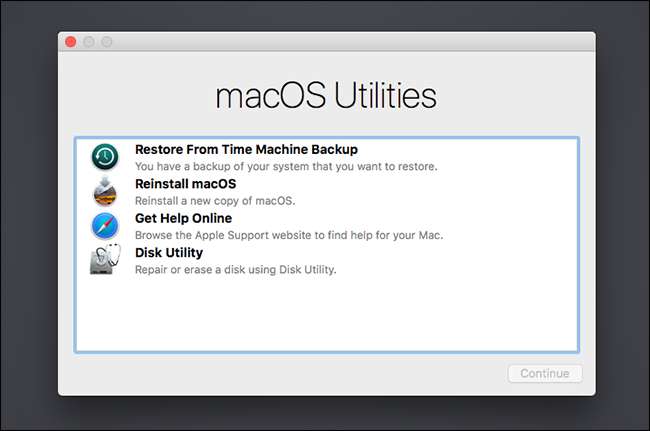
Klicka på knappen "Fortsätt" på sidan Återställ från tidsmaskin.
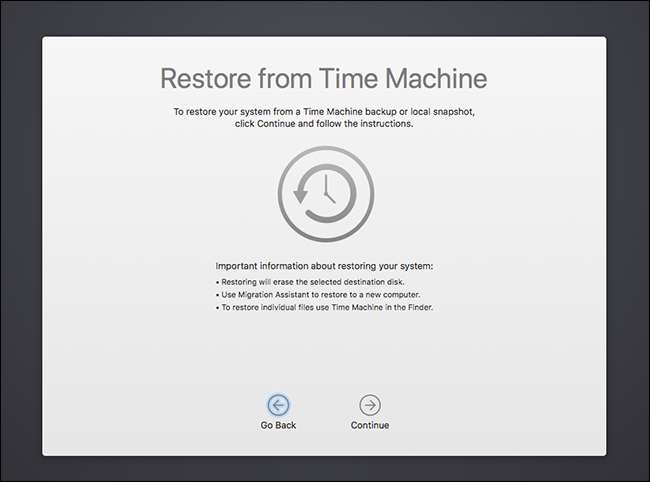
Steg två: Välj hårddisk
Därefter frågas du vilken Time Machine-enhet du vill återställa.

Anslut din USB-enhet om du använder en. Om du återställer från en nätverksenhet kan du behöva ansluta till ett trådlöst nätverk innan du fortsätter. En trådbunden anslutning går mycket snabbare, så om det är ett alternativ, använd det istället.
Observera också att återställning från en krypterad Time Machine-säkerhetskopia kräver lösenordet.
Steg tre: Välj Backup
När du har valt en enhet att återställa från är det dags att välja vilken säkerhetskopia som ska användas.
Om du säkerhetskopierar flera Mac-datorer till en enda enhet måste du välja din dator i rullgardinsmenyn "Återställ från". Välj sedan vilken tid du vill återställa från. Om du ställer in en ny hårddisk är det bäst att välja den senaste, men om du återställer efter en krasch bör du välja en säkerhetskopia innan du började ha problem.
Gör dina val och klicka sedan på knappen "Fortsätt" för att starta återställningen.

Det kan ta ett tag, särskilt om du återställer från en säkerhetskopia av nätverket, men när det är klart har du alla dina filer.
Alternativt alternativ: Installera färskt och återställ sedan med migreringsassistenten
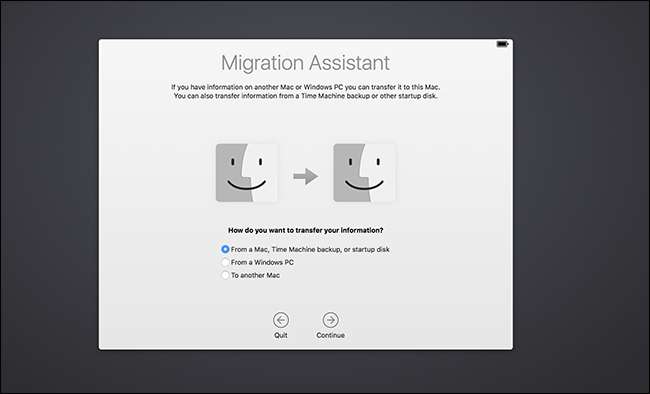
I vissa fall misslyckas metoden ovan, men kom inte i panik: du kan fortfarande återställa dina filer. Helt enkelt installera macOS från grunden , och då använd migreringsassistent för att överföra alla dina filer från en Time Machine-säkerhetskopia. Din Mac kommer att erbjuda det här verktyget när installationen är klar, eller så kan du köra det manuellt efter installationen är klar.
RELATERAD: Hur du migrerar dina filer och appar från en Mac till en annan







